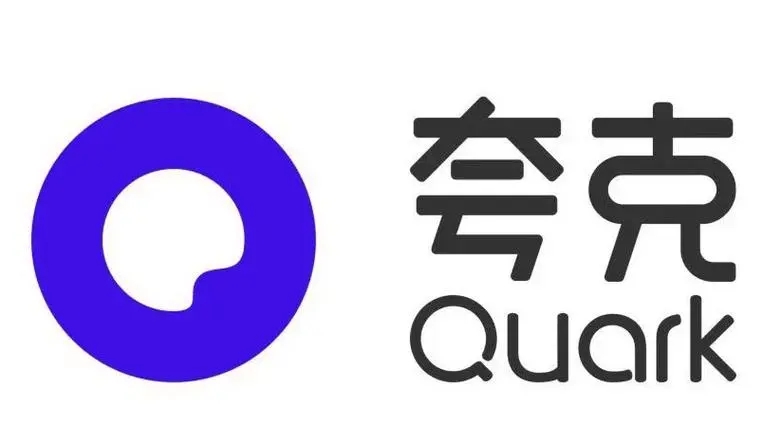优酷怎么调节弹幕速度
在优酷观看视频时,适当调整弹幕速度能提升观赏体验。那么,优酷如何调整弹幕速度呢?一、电脑端
在优酷观看视频时,适当调整弹幕速度能提升观赏体验。那么,优酷如何调整弹幕速度呢?
一、电脑端操作指南
1. 访问优酷网站,选择你想观看的视频。
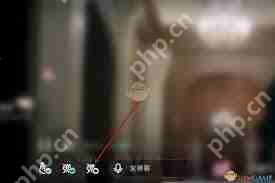
2. 在视频播放器下方,寻找弹幕设置按钮,通常表现为一个气泡图标。
3. 点击该按钮,弹出弹幕设置窗口。此时,你将看到弹幕速度调节选项,通常包括“超快”“快”“正常”“慢”“超慢”等档位。你可以根据需要选择适合的速度。例如,若视频信息量大,需要细读弹幕,可选“慢”或“超慢”;若想快速浏览大量弹幕,“超快”或“快”更合适。
二、手机端操作指南
1. 打开优酷手机应用,选择并播放你想观看的视频。
2. 在视频画面任意处点击,调出上方的控制栏。
3. 在控制栏中,找到并点击弹幕设置图标。
4. 进入弹幕设置页面后,通过滑动调节条或选择速度档位来调整弹幕速度。
三、操作注意事项
1. 调整弹幕速度只影响弹幕的显示速度,不会改变视频的播放进度。
2. 不同版本的优酷客户端,弹幕设置的位置和操作可能略有差异,但基本原理相同。如果遇到操作问题,可查阅优酷官方帮助文档或在社区寻求其他用户的帮助。
3. 合理调整弹幕速度能让你更舒适地享受视频内容,避免因弹幕速度不合适而错过精彩互动。掌握这些技巧后,你可以根据视频的不同特点灵活调整弹幕速度,提升观看体验。赶快尝试找到最适合你的弹幕速度,沉浸在优酷的视频世界和弹幕互动中吧。
菜鸟下载发布此文仅为传递信息,不代表菜鸟下载认同其观点或证实其描述。
相关文章
更多>>热门游戏
更多>>热点资讯
更多>>热门排行
更多>>- 代号A1游戏排行-代号A1所有版本-代号A1游戏合集
- 多种热门耐玩的巅峰霸业破解版游戏下载排行榜-巅峰霸业破解版下载大全
- 剑道巅峰排行榜下载大全-2023最好玩的剑道巅峰前十名推荐
- 类似黑域生存的手游排行榜下载-有哪些好玩的类似黑域生存的手机游戏排行榜
- 2023蜀汉宏图手游排行榜-蜀汉宏图手游2023排行榜前十名下载
- 土城传说题材手游排行榜下载-有哪些好玩的土城传说题材手机游戏推荐
- 蛮荒剑神最新排行榜-蛮荒剑神手游免费版下载-蛮荒剑神免费破解版下载
- 仙剑御天手游2023排行榜前十名下载_好玩的仙剑御天手游大全
- 恋与暖暖最新排行榜-恋与暖暖手游免费版下载-恋与暖暖免费破解版下载
- 幻灵天尊手游排行-幻灵天尊免费版/单机版/破解版-幻灵天尊版本大全
- 梦回太古游戏排行-梦回太古所有版本-梦回太古游戏合集
- 海底传说题材手游排行榜下载-有哪些好玩的海底传说题材手机游戏推荐